PureCloud Softphone-Einstellungen ändern
Sie können die PureCloud Softphone-Einstellungen für Benachrichtigung, Audiokonfiguration, Start beim Start und Netzwerkadapter nach Bedarf ändern.
- Klicken Sie mit der rechten Maustaste auf das PureCloud Softphone-Symbol im Infobereich der Taskleiste.

- Wählen Sie Optionen aus dem Menü PureCloud Softphone
Wenn Sie mit dem PureCloud Softphone im Bereich Anrufe telefonieren, wählen Sie keine Benachrichtigungsoptionen aus. (Dadurch wird der Standardklingelton von PureCloud Softphone stumm geschaltet und Sie können die Klingeltöne der Genesys Cloud Clients verwenden. Weitere Informationen finden Sie unter Genesys Cloud Sound-Einstellungen festlegen.)
Wenn Sie das PureCloud-Softphone-Wählfeld verwenden, um mit Ihrem PureCloud-Softphone Anrufe zu tätigen, z. B. wenn Sie die Verbindung zu Genesys Cloud unterbrochen haben, wählen Sie die Option(en), bei eingehenden Anrufen durch Klingeln und/oder Aufleuchten des Wählfelds benachrichtigt zu werden.
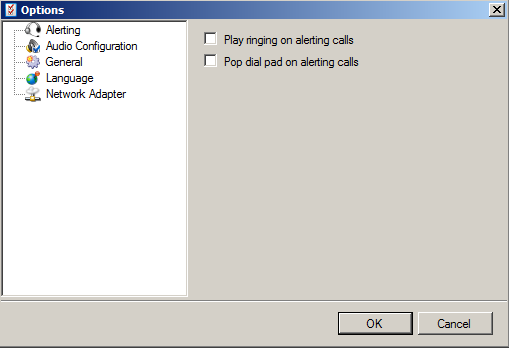
Wählen Sie die entsprechende Option, wenn Sie das PureCloud Softphone-Headset einrichten oder später Anpassungen vornehmen möchten.
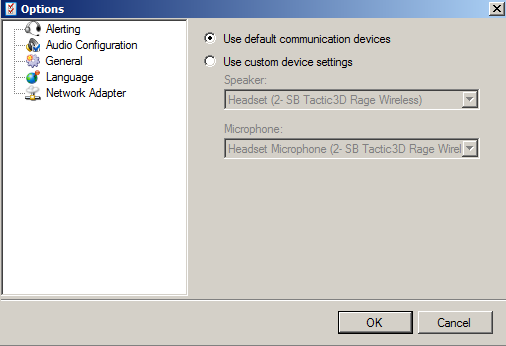
Wenn Sie PureCloud Softphone beim Start nicht starten möchten, deaktivieren Sie diese Option.
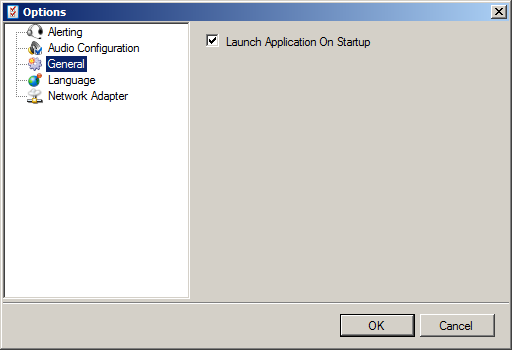
Diese Option ist derzeit nicht konfigurierbar.
Wenn Sie mehr als einen Netzwerkadapter auf Ihrem Rechner haben, zum Beispiel eine VPN-Verbindung und eine Netzwerkverbindung, wählen Sie die entsprechende Option.
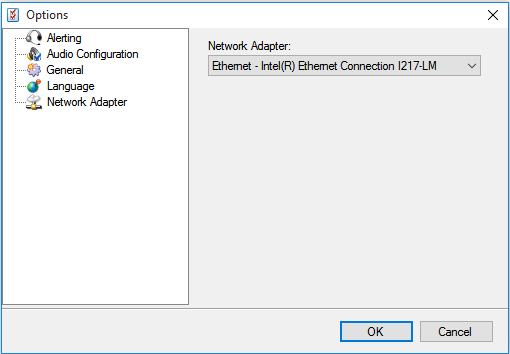
ipconfig-all
für eine Liste der IPs und ihrer Zuordnungen. Wenn Sie sich nicht sicher sind, welche IP-Adresse mit Ihrem VPN verbunden ist, können Sie sie in dieser Liste finden und auf dieser Grundlage den richtigen Netzwerkadapter auswählen.

